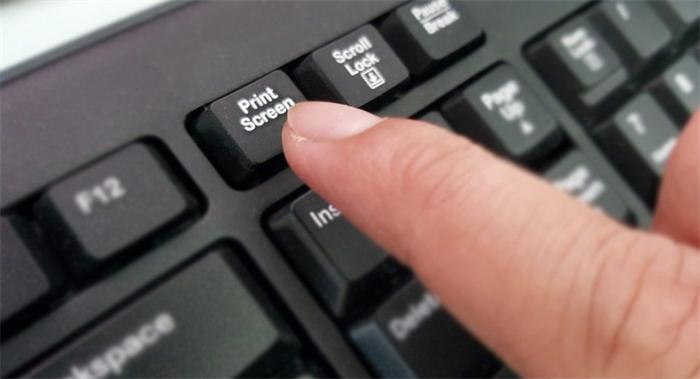
小提示(注意事项)
苹果iPad截屏非常简单。只需同时按下“电源键”和“Home键”即可完成截屏,截屏成功后屏幕会短暂闪现一次,然后截屏图片会自动保存在相册中。需要注意的是,在进行截屏时,电源键和Home键需要同时按下,同时也不能松开这两个键,直到屏幕闪现一次才松开,这样就可以完成截屏了。截屏可以方便我们记录和分享屏幕上的重要信息、图片、视频等,十分实用。
本文标签
关于本文
本页面已经被访问过1次,最后一次编辑时间为2023-06-15 10:27 。其内容由编辑昵称进行整合,其来源于人工智能,福奈特,wikihow等知识网站。







